È risaputo che Windows 7 è dotato di un set di pacchetti di schemi audio e uno può facilmente modificare lo schema audio predefinito con uno personalizzato. Sappiamo anche che è possibile abilitare o disabilitare facilmente il suono di avvio predefinito.

Ora, se desideri che il tuo PC ti accolga con un semplice messaggio vocale, abbiamo un modo semplice per farlo. Ovviamente, puoi scegliere il modo più difficile per modificare il suono di avvio predefinito. Ma gli utenti che vorrebbero renderlo semplice possono seguire i passaggi indicati di seguito.
1. Prima copia il seguente codice in un blocco note e poi salva il file con un nome qualsiasi ma il file deve essere in estensione .vbs. Certo, puoi personalizzare il messaggio con le tue parole. In questo esempio, puoi sostituire le parole "Hello IntoWindows! Bentornati sul tuo computer. Buona giornata "con un messaggio personalizzato.
Dim parla, parla
parla = "Hello IntoWindows! Bentornati sul tuo computer. Buona giornata"
Imposta speech = CreateObject ("sapi.spvoice")
speech.Speak parla
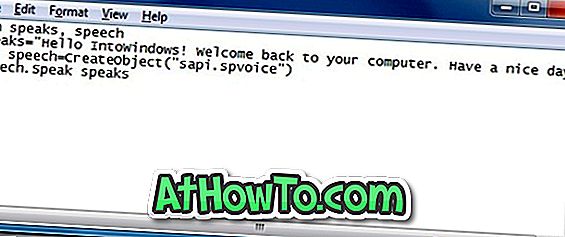
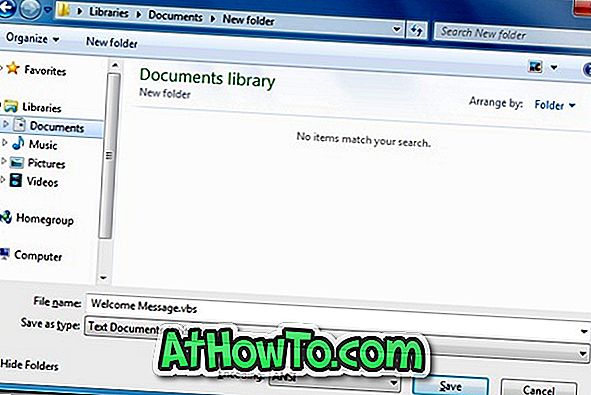
2 . Ora sposta il file .vbs salvato in precedenza nella cartella Esecuzione automatica presente nell'unità di Windows 7:
C: \ Users \ UserName \ AppData \ Roaming \ Microsoft \ Windows \ Menu Avvio \ Programmi \ Esecuzione automatica
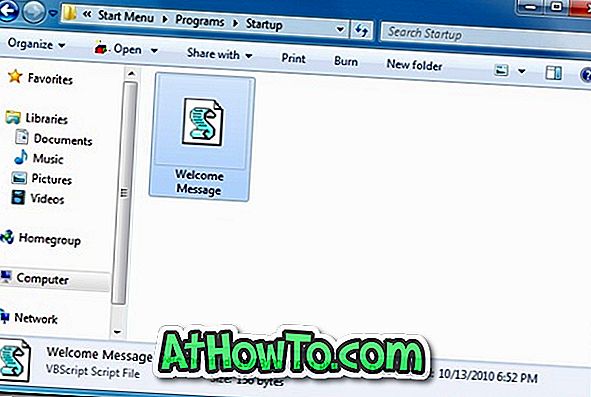
Se non riesci a vedere la cartella AppData nella cartella UserName, puoi renderla visibile cambiando le impostazioni delle Opzioni cartella. Segui come mostrare le cartelle nella guida di Windows 7 per vedere la cartella AppData nascosta.
3 . Hai fatto! È sufficiente riavviare la cartella per ascoltare il messaggio di benvenuto subito dopo l'audio di accesso.
Grazie a Ricky e Technology Inspired per queste informazioni.














